
ملاحظة: في ويندوز 10، هناك عدة أنواع مختلفة من الوضع الآمن يمكنك الاختيار من بينها، لذلك من المهم أن تعرف ما تحتاجه.
الوضع الآمن: هذا هو الإصدار الأساسي الذي يزيل كل البرامج غير الضرورية و يقوم بتشغيل تلقائي فقط لعدد قليل من الملفات المختارة و ملفات التعريف اللازمة فقط لتشغيل النظام الأساسي . أنها لا تسمح للعديد من الميزات المتقدمة، بما في ذلك الاتصالات مع أجهزة الكمبيوتر أو الأجهزة الأخرى. وهذا يجعل الكمبيوتر أكثر أمانا من البرامج الضارة التي قد تكون قادرة على التحرك من خلال الشبكات المحلية (مثل فيروس الفدية WannaCry الذي تبين انه قادر على القيام بهذا ).
الوضع الآمن مع الشبكات: هذا هو الوضع الذي يضيف على ملفات التعريف والميزات اللازمة للوصول إلى الشبكات. انها ليست تماما آمنة، ولكنه مفيد إذا كان لديك جهاز كمبيوتر واحد فقط، وتحتاج إلى الوصول الى الانترنت للبحث عن مساعدة أو معرفة ما إذا كانت الاتصالات إلى الأجهزة الأخرى لا تزال تعمل.
الوضع الآمن مع موجه الأوامر: قد لا يتوفر هذا الخيار على كافة إصدارات ويندوز 10، ولكن إذا كان يمكنك ذلك فعندها ستتمكن في هذا الوضع من إظهار شاشة موجه أوامر كبيرة. هذا الخيار جيد لأنظمة التشغيل الأكثر تضررا أو للعمل الفني حيث تكون تعرف جيدا ماهي الأوامر اللازمة لإيجاد مشكلة أو تشغيل خدمة معينة.
من شاشة تسجيل الدخول أو عند توقف(تجمد) الجهاز:
إذا كنت لا تزال على شاشة تسجيل الدخول، وهذه وسيلة فعالة للإقلاع بسرعة في الوضع الآمن - وأنها قد تعمل أيضا إذا كان ويندوز توقف/تجمد فجأة أو برامج مثل Outlook أصبحت غير مستجيبة.
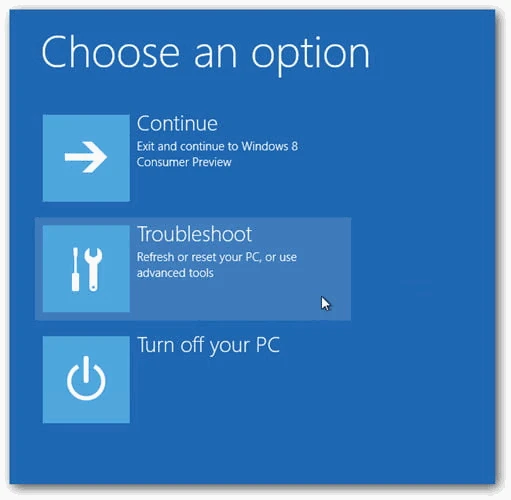
الخطوة 1: من شاشة تسجيل الدخول، اضغط باستمرار على زر شيف Shift، ثم انقر على زر الطاقة الموجود على الشاشة (وليس زر الطاقة الفعلي على الكمبيوتر الشخصي أو الكمبيوتر المحمول). يجب أن يظهر على الشاشة مربع صغير مع عدد قليل من خيارات إيقاف مختلفة. اختر خيار إعادة التشغيل.
الخطوة 2: يجب أن يعود ويندوز إلى نافذة تقول اختر خيار (قد يستغرق الأمر بعض الوقت لا تحاول أي شيء حتى ترى هذا). من هنا سوف تحتاج للتنقل من خلال عدد قليل من القوائم المختلفة للعثور على خيار إعادة التشغيل الصحيح. أولا اختر استكشاف الأخطاء وإصلاحها، ثم خيارات متقدمة، ثم إعدادات بدء التشغيل، ثم أعد تشغيل.
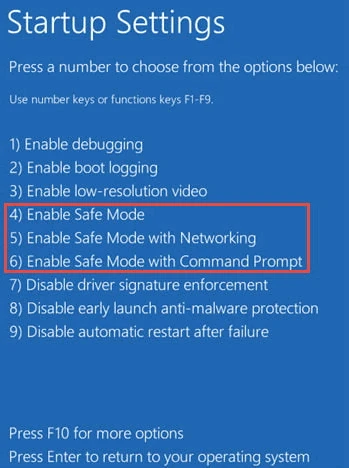
الخطوة 3: يجب الآن على ويندوز ان يفتح نافذة جديدة تظهر إعدادات بدء التشغيل ويتضمن قائمة من خيارات مختلفة. يجب أن يكون اول خيارات الوضع الآمن هو ذو الرقم 4، مع خيارات الوضع الآمن الأخرى التالية بعده. اضغط على مفتاح الرقم لوضع الأمان الذي تريده.
عندما تكون ضمن ويندوز 10
هناك طريقة ملتوية قليلا للإقلاع في الوضع الآمن من داخل ويندوز 10. قد تكون هذه الطريقة أكثر فائدة إذا كنت تريد من ويندوز ان يوقف التشغيل وثم إعادة تشغيل بوضع آمن مع الحفاظ على أكبر قدر ممكن من البيانات - مع تجنب سطور الأوامر المعقدة.
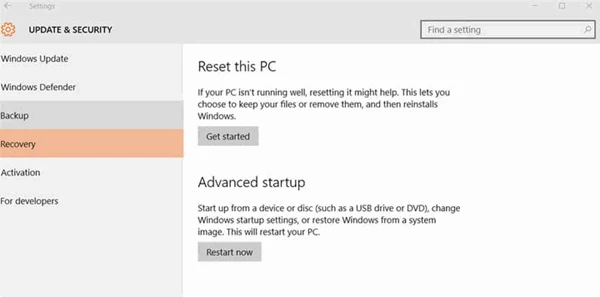
الخطوة 1: توجه إلى قائمة ابدأ، ثم اختر أو ابحث عن الإعدادات.
الخطوة 2: في الإعدادات، ابحث عن التحديث والأمن وحددها. سيؤدي ذلك إلى فتح نافذة جديدة مع شريط جانبي على الجانب الأيمن. في هذا الشريط الجانبي، ابحث عن الاسترداد، وحدد ذلك.
الخطوة 3: ضمن خيار بدء التشغيل المتقدم، سترى زر إعادة التشغيل الآن. قم بإختياره. سيأخذك هذا إلى شاشة التحديد نفسها كأول طريقة للدخول إلى الوضع الآمن.
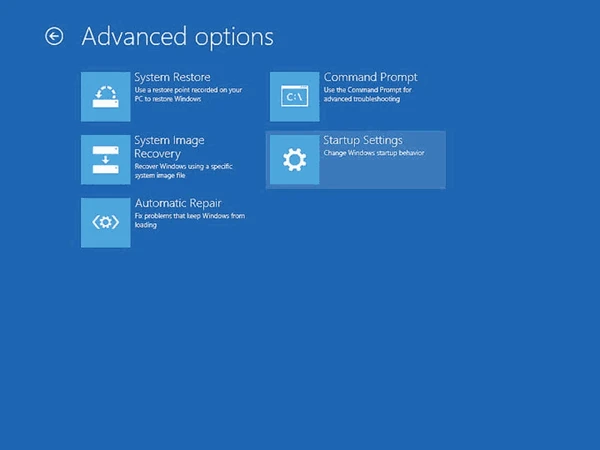
الخطوة 4: انتقل عبر هذه القوائم عن طريق اختيار استكشاف الأخطاء وإصلاحها، ثم خيارات متقدمة، ثم إعدادات بدء التشغيل، ثم قم بإعادة تشغيل.
الخطوة 5: امنح ويندوز بعض الوقت لتحميل اختيارك لإعدادات بدء التشغيل. تبدأ خيارات الوضع الآمن بالرقم 4. اضغط على مفتاح الرقم لوضع الأمان الذي تريده.
الخروج من الوضع الآمن
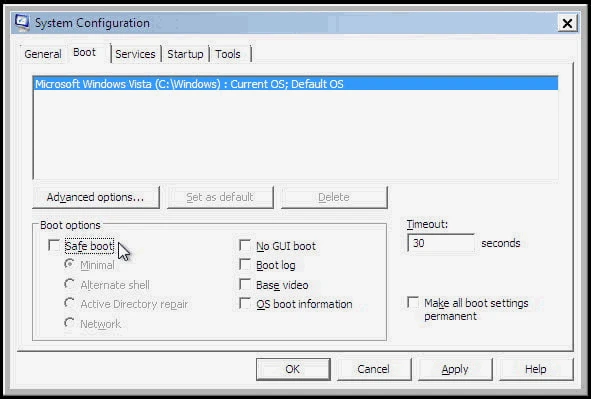
وبمجرد الانتهاء من إصلاح مشكلة ويندوز، فقد حان الوقت لاستعادة الإعدادات الأصلية. الخروج من الوضع الآمن من ويندوز 10 هو أكثر تعقيدا قليلا. وإليك كيفية القيام بذلك.
الخطوة 1: انقر فوق الزر ابدأ، وفي مربع البحث، اكتب (بدون علامتي اقتباس) msconfig واضغط على إنتر. هذا يجب ان يظهر لك ميزة تكوين النظام.
الخطوة 2: انتقل إلى علامة التبويب الإقلاع (Boot). في أسفل الزاوية اليمنى، يجب أن ترى، ضمن خيارات الإقلاع، عددا من الخيارات للإقلاع الآمن، والتي ينبغي تحديدها (نعم، هذا هو الخيار الثالث لتفعيل الوضع الآمن إذا كنت تفضل القيام بذلك من هذه النافذة). تأكد من عدم تحديد الإقلاع الآمن.
الخطوة 3: بعد ازالة التحديد عن خيار الوضع الآمن، حدد موافق، ثم قم بإعادة تشغيل ويندوز 10 كما تفعل عادة. يجب أن يعمل الآن في الوضع الكامل .